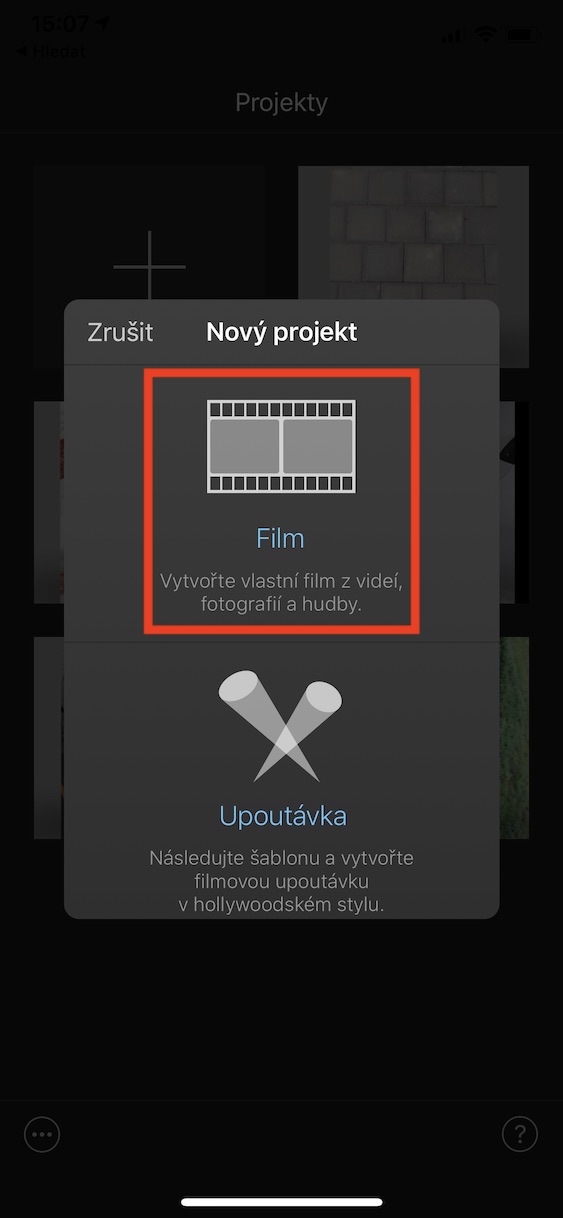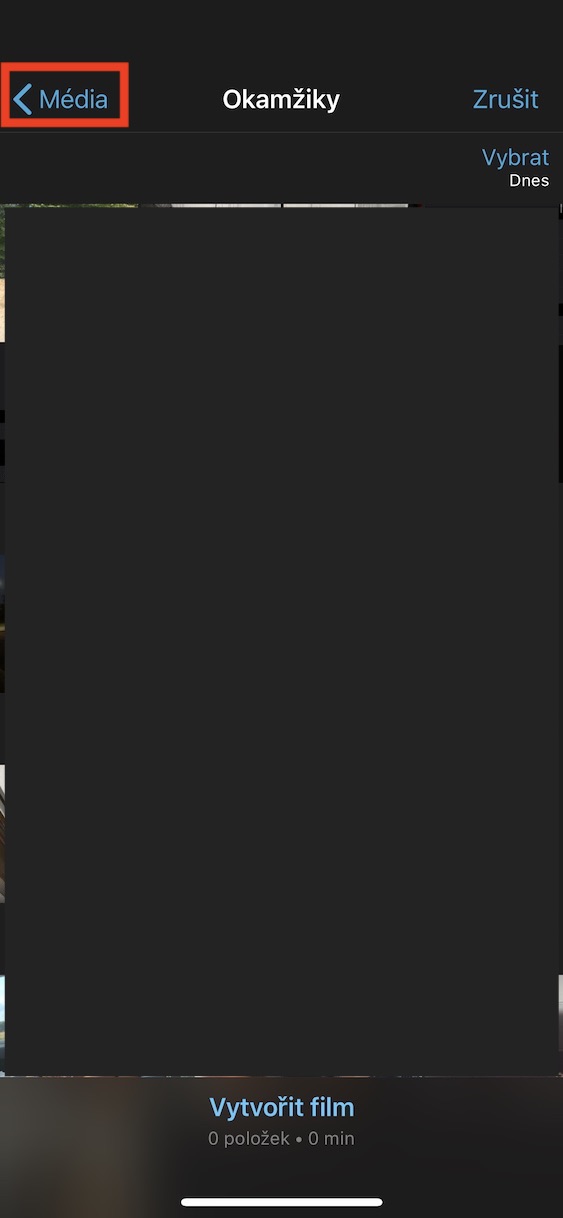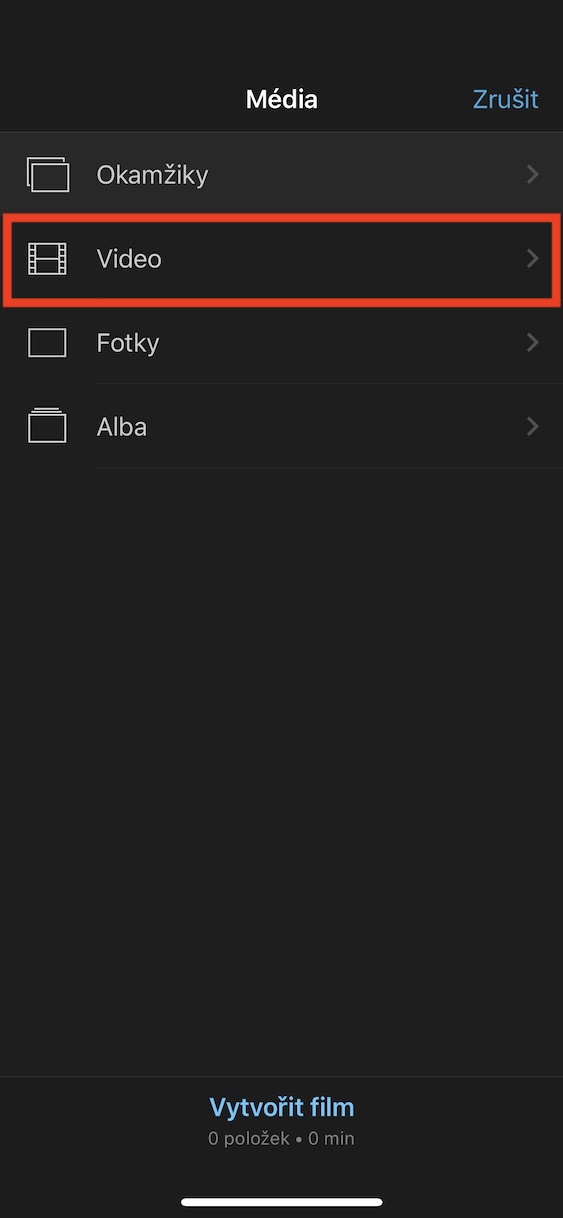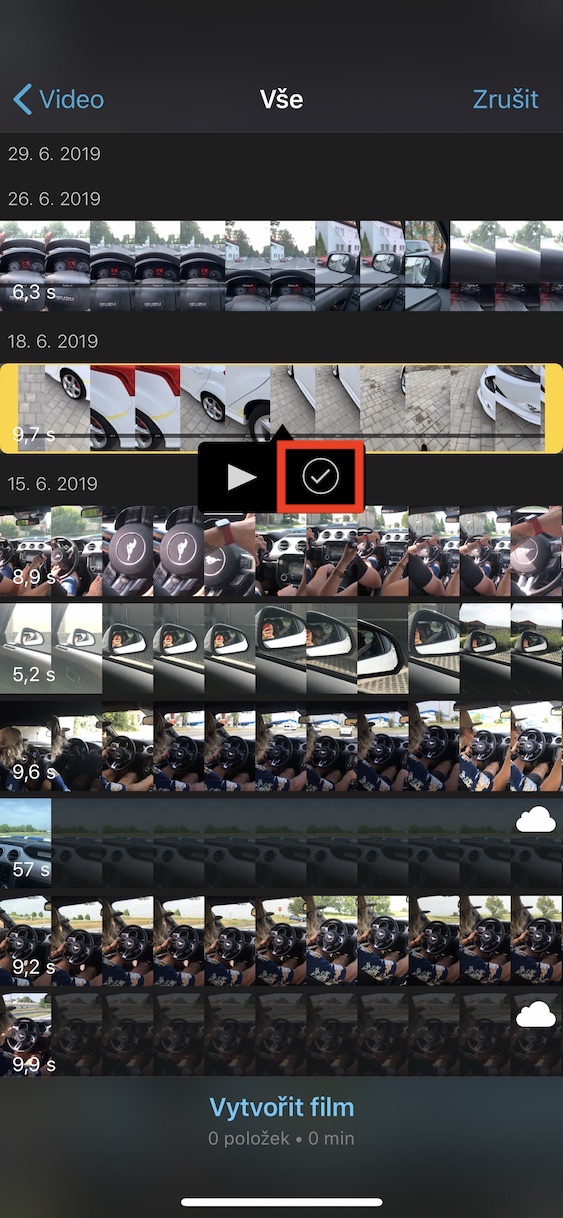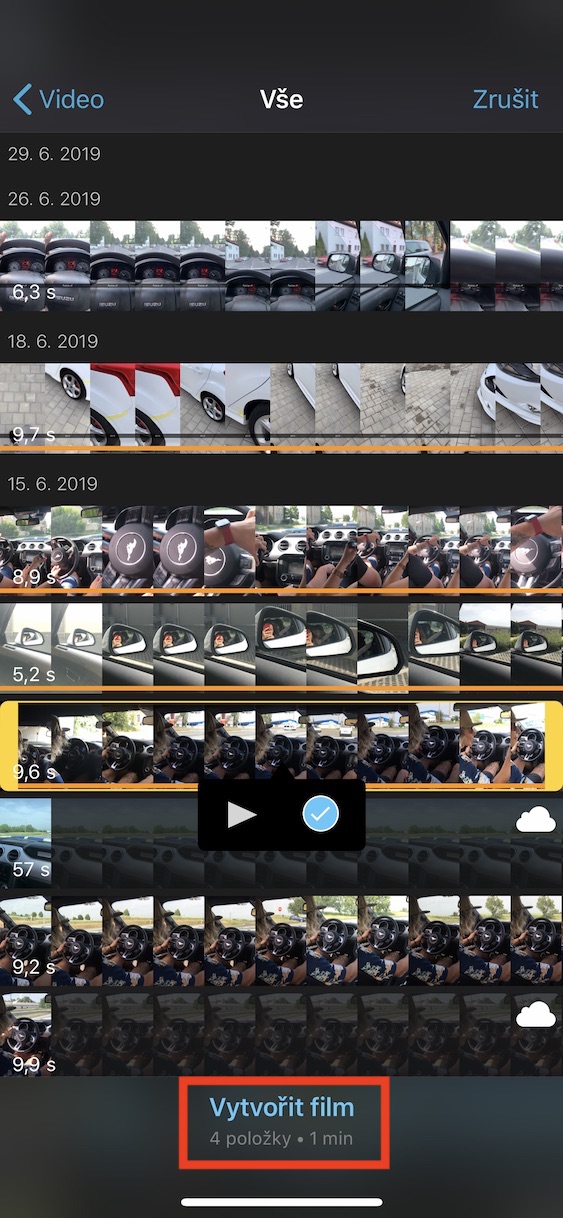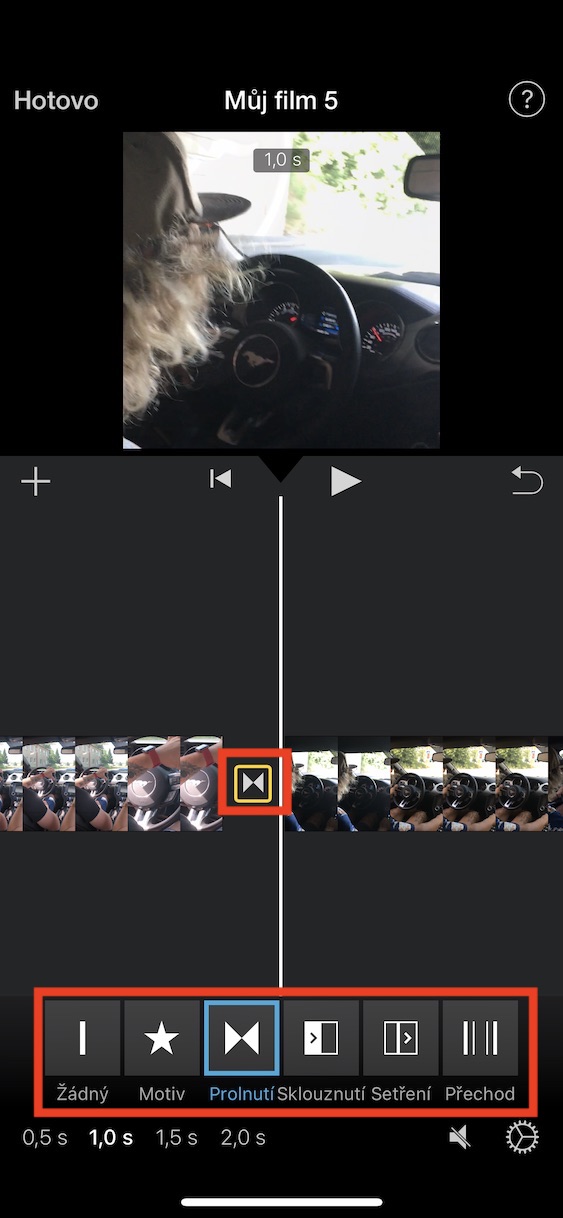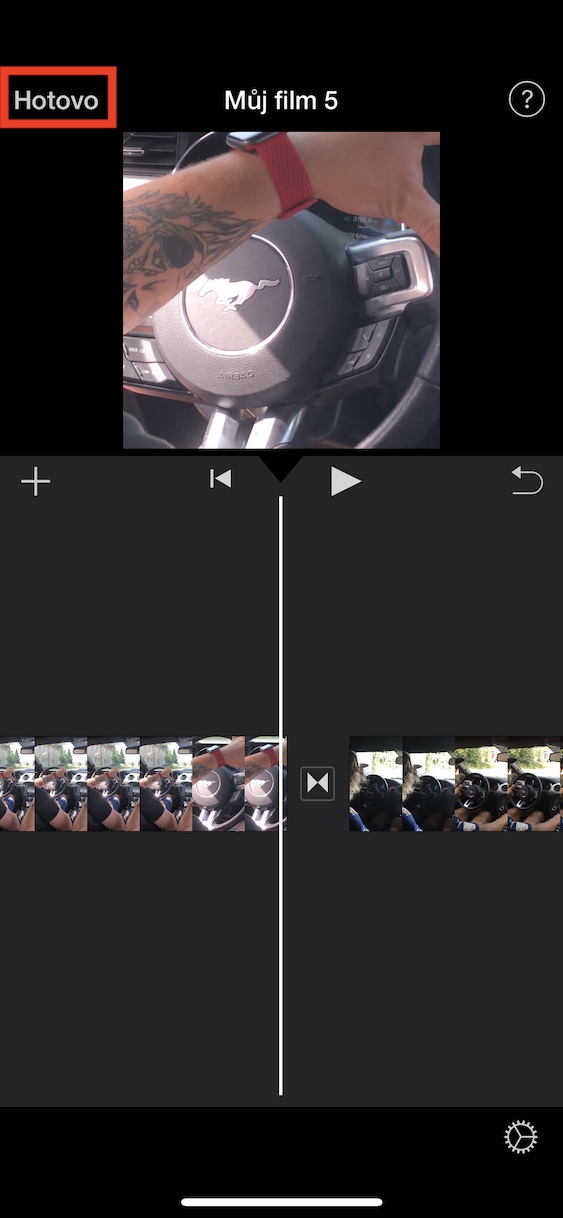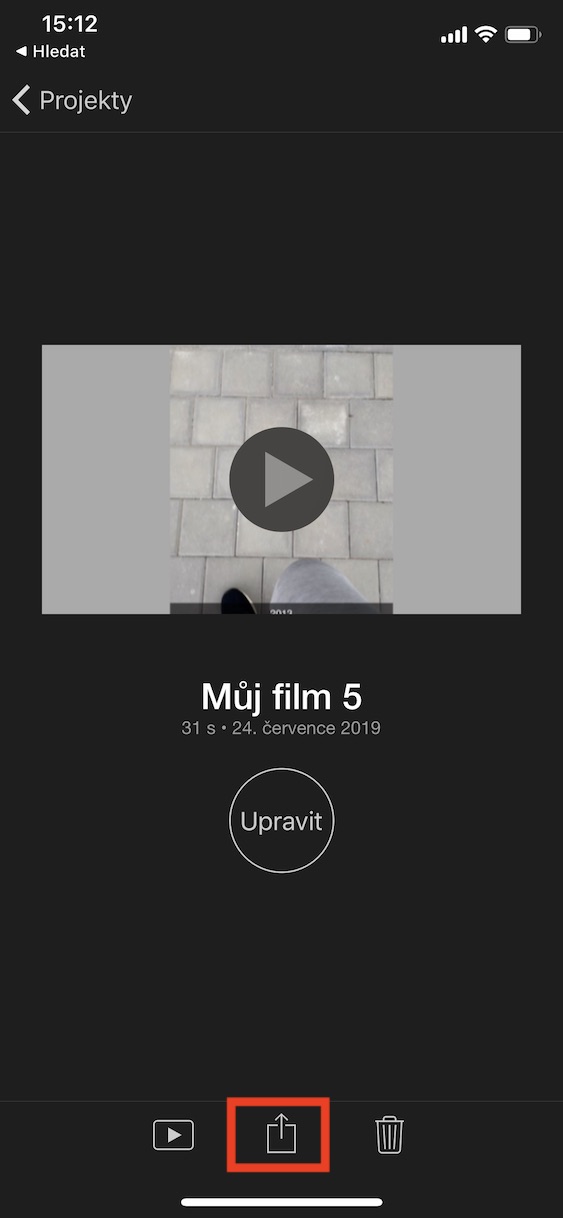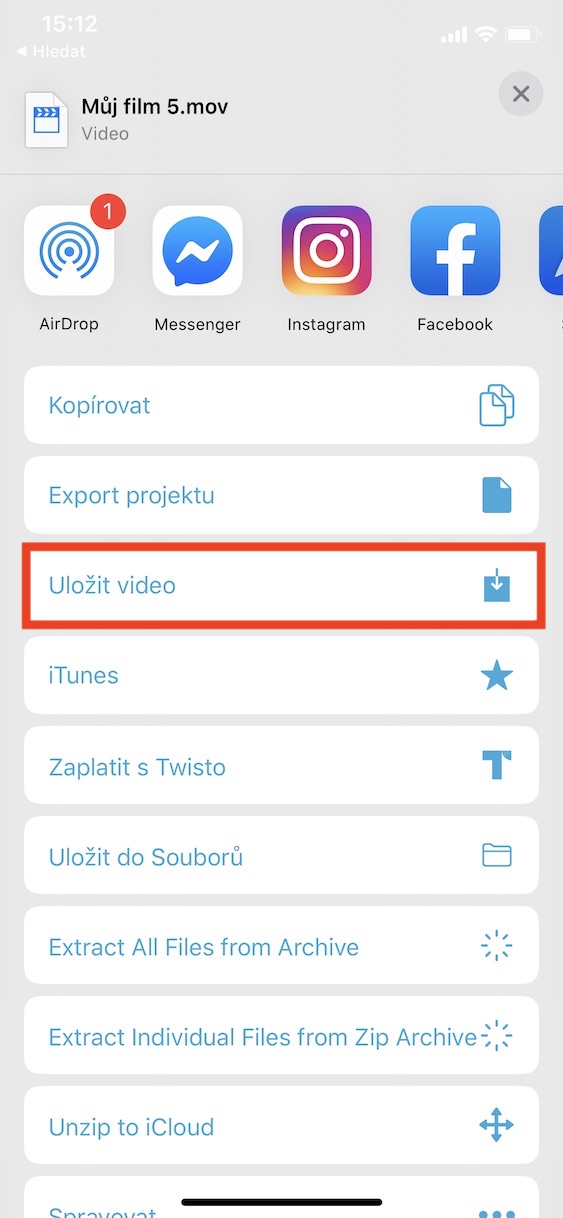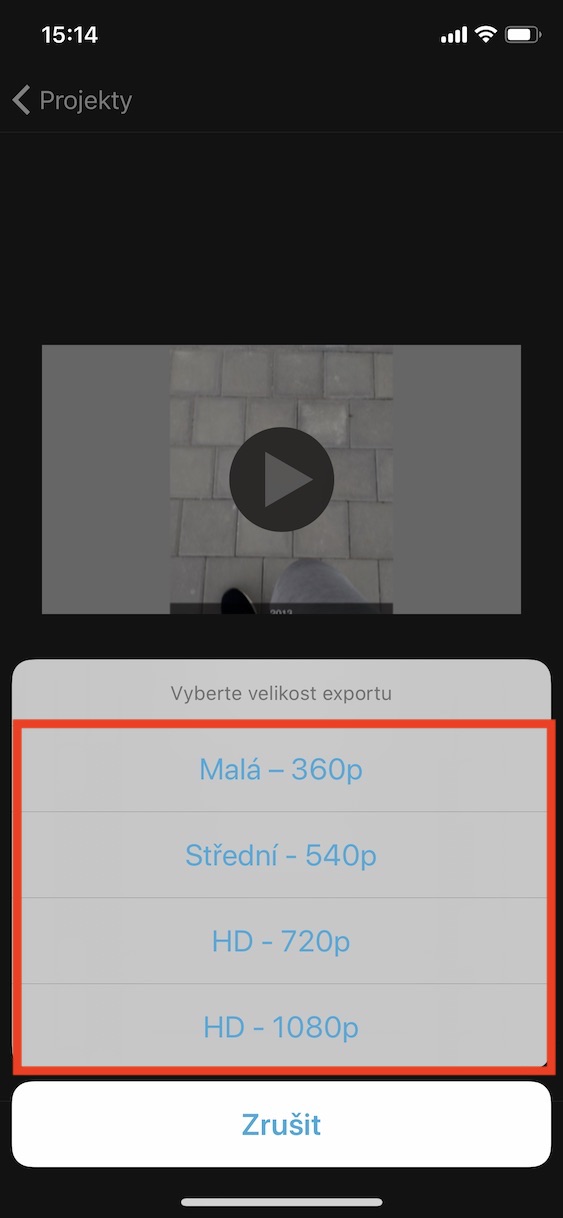Labda umewahi kujikuta katika hali kwenye kifaa chako cha iOS ambapo ulitaka kutengeneza filamu rahisi kutoka kwa mfululizo wa klipu za video. Uwezekano mkubwa zaidi, ulichukua video hizi zote, ukizihamisha kwenye kompyuta yako, na hapa, ama kwa kutumia zana ya mtandao au programu nyingine, umeziunganisha kuwa moja. Kwa bahati mbaya, katika kesi ya programu za mtandao, ubora wa video unaosababishwa utapungua mara nyingi sana. Wakati mwingine watermark huongezwa, ambayo hakika haifai kwenye video inayosababisha, kwa mfano kutoka likizo. Je, unajua kwamba kuna njia rahisi kabisa ya kuchanganya video nyingi hadi moja, moja kwa moja kwenye iOS bila kutumia Mac? Ikiwa sivyo, uko mahali pazuri leo, kwa sababu tutakuonyesha jinsi gani.
Inaweza kuwa kukuvutia

Jinsi ya kuchanganya kwa urahisi video nyingi katika moja kwenye iPhone au iPad
Kila kitu kitafanyika katika programu ya bure ya apple iMovie, ambayo unaweza kupakua kutoka kwa App Store kwa kutumia kiungo hiki. Baada ya kupakua iMovie kuzindua na bonyeza kubwa "+” ili kuongeza mradi mpya. Chagua aina ya mradi Filamu. Sasa chagua kutoka kwenye ghala video zote, ambayo unataka kuchanganya kuwa moja. Kwa chaguo-msingi, uteuzi wa picha katika iMovie hubadilika hadi Moments, kwa hivyo bonyeza kwenye sehemu ya juu kushoto ya skrini. Vyombo vya habari, na kisha kwa chaguo Sehemu. Kutoka hapa, chagua a alama video zote unazotaka kujiunga nazo. Baada ya kuchagua, bonyeza kitufe kilicho chini ya skrini Unda filamu. Agizo ya video unaweza kubadilisha chini ya kalenda ya matukio ili kwenye video fulani unashikilia kidole chako, na kisha wewe buruta kwa nafasi inayotakiwa. Ikiwa unataka kuongeza kati ya video za kibinafsi mpito, bonyeza tu kitufe mpito kati ya video. Kisha chagua kutoka kwa chaguzi zinazotolewa aina ya mpito, au yeye Ondoa. Mara tu unapomaliza, bonyeza kitufe kwenye sehemu ya juu kushoto ya onyesho Imekamilika. Kisha bonyeza chini ya skrini ili kuhifadhi filamu kitufe cha kushiriki (mraba na mshale) na uchague chaguo Hifadhi video. iMovie itakuuliza ufanye hivyo ubora, ambamo utahifadhi video - chagua kwa hiari yako. Baada ya hapo, video kamili itakuwa kwenye programu Picha, kutoka ambapo unaweza kuishiriki kwa njia za kila aina.
Kwa utaratibu huu rahisi na matumizi ya programu ya apple ya iMovie, ambayo, kati ya mambo mengine, imepata sasisho kubwa, shukrani ambayo udhibiti wake umeboreshwa, uundaji wa filamu na video mbalimbali ni rahisi sana hata katika iOS. Kwa hivyo ikiwa umewahi kujaribu iMovie na ukafikiri ilikuwa ngumu isivyofaa, unapaswa kuipa nafasi ya pili sasa. Mimi mwenyewe ninakubali kuwa programu ya iMovie ilikuwa ya kutatanisha na ngumu kudhibiti, lakini sasa nimeridhika nayo na kila wakati ninahitaji kufanya kazi na video, ninaichagua.